Anda Tidak Perlu Menginstal Pengelola Tugas: Cara Mengelola Aplikasi yang Berjalan di Android

Google Play penuh dengan pengelola tugas untuk Android. Utilitas ini dapat menunjukkan kepada Anda aplikasi yang berjalan di latar belakang, mematikan aplikasi yang sedang berjalan, dan sebaliknya mengelola aplikasi Anda - tetapi Anda tidak perlu menginstal perangkat lunak pihak ketiga untuk melakukan ini.
Kami akan menunjukkan kepada Anda cara mematikan dan mengelola aplikasi yang sedang berjalan dengan cepat dan mudah hanya dengan menggunakan perangkat lunak yang disertakan dengan ponsel Android Anda. Pengelola tugas pihak ketiga tidak diperlukan dan banyak yang menyertakan fitur berbahaya, seperti pembunuh tugas.
Pembunuhan Tugas Otomatis
Manajer tugas dan pembunuh tugas sering kali satu dan sama. Pembunuh tugas berjanji untuk mempercepat ponsel Anda dengan secara otomatis mematikan aplikasi yang berjalan di latar belakang. Itu tetap berjalan di latar belakang, secara otomatis menghapus aplikasi dari memori saat Anda selesai menggunakannya.
Namun, kami telah menjelaskan mengapa Anda tidak boleh menggunakan pembunuh tugas di Android. Singkatnya, Android tidak mengelola proses seperti yang dilakukan Windows. Aplikasi yang berperilaku baik yang berjalan di latar belakang sebenarnya tidak melakukan apa-apa - mereka hanya tersisa di memori dan tidak menggunakan CPU atau sumber daya lainnya. Saat Anda mengaksesnya lagi, mereka akan segera terbuka, karena mereka menunggu dalam memori Anda untuk kembali. Jika mereka dihapus dari memori, mereka akan membutuhkan waktu lebih lama untuk dibuka kembali karena data mereka harus ditransfer dari penyimpanan sistem kembali ke RAM - dengan cara ini, pembunuh tugas sebenarnya dapat memperlambat segalanya.
Android menyertakan pembunuh tugas otomatisnya sendiri - jika memorinya terisi dan memerlukan lebih banyak memori karena alasan lain, secara otomatis akan mematikan aplikasi yang sedang berjalan, menghapusnya dari memori. Anda tidak perlu menginstal perangkat lunak apa pun untuk memanfaatkan ini.
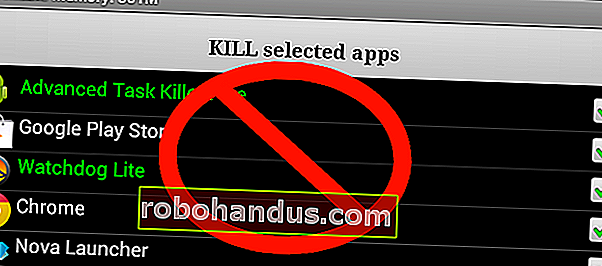
Mengakhiri Aplikasi yang Sedang Berjalan - Cara Mudah
Jika Anda ingin menutup aplikasi secara manual dan menghapusnya dari memori, ini sangat mudah dilakukan pada versi terbaru Android - Android 4.0 dan yang lebih baru.
Pertama, buka layar multitasking. Pada Nexus 4 atau Galaxy Nexus, cukup tekan tombol multitasking khusus. Pada ponsel tanpa tombol multitasking, seperti Galaxy S4 atau HTC One, Anda mungkin harus menekan lama atau mengetuk dua kali tombol beranda untuk membuka layar ini.
Selanjutnya, geser aplikasi terbaru ke kiri atau kanan layar dan thumbnail-nya akan hilang. Selain menghapus aplikasi ini dari daftar aplikasi terbaru, membersihkan daftar, Android juga akan menghapus aplikasi dari memori.
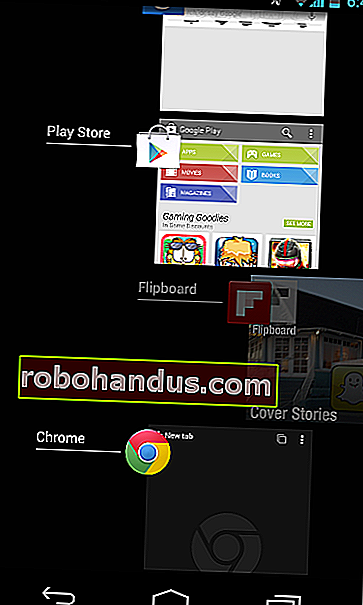
Membunuh aplikasi umumnya tidak perlu. Namun, ini dapat membantu jika aplikasi berperilaku tidak semestinya - mematikan dan membuka kembali aplikasi dapat menyebabkannya berfungsi dengan baik.
Mengakhiri Aplikasi yang Berjalan - Cara yang Sulit
Anda juga dapat mengakhiri aplikasi yang sedang berjalan dari layar pengaturan Android. Pertama, buka layar Pengaturan dan ketuk kategori Aplikasi.
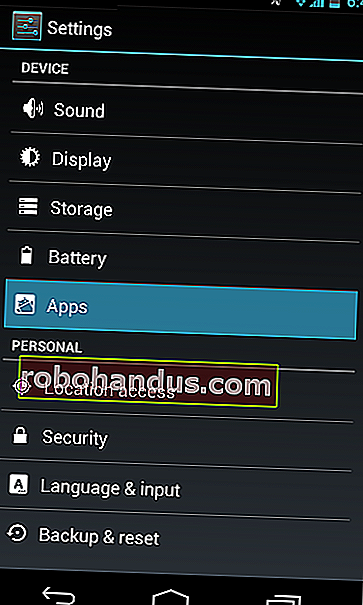
Gulir ke bawah dalam daftar, pilih aplikasi, dan ketuk tombol Paksa berhenti untuk mengakhiri proses aplikasi yang sedang berjalan dan menghapusnya dari memori.
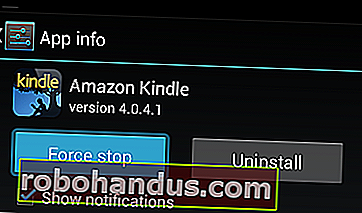
Mengelola Aplikasi
Dari layar info aplikasi tempat tombol Paksa Berhenti, Anda juga dapat mencegah aplikasi menampilkan pemberitahuan, melihat jumlah penyimpanan yang digunakan aplikasi, menghapus data atau cache, mencegahnya menjadi aplikasi default jika disetel sebagai aplikasi default, dan lihat izinnya.
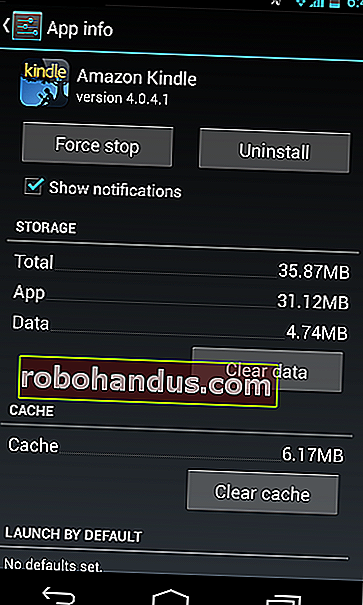
Lihat Aplikasi yang Berjalan di Latar Belakang
Dari panel pengaturan Aplikasi, Anda juga dapat menggeser ke kategori Berjalan untuk melihat aplikasi yang berjalan di latar belakang. Aplikasi ini tidak hanya tersisa di memori. Mereka mungkin mulai secara otomatis saat boot dan tetap berjalan di latar belakang sehingga mereka dapat melakukan sesuatu secara otomatis. Misalnya, aplikasi obrolan seperti WhatsApp mungkin tetap berjalan di latar belakang sehingga mereka dapat menerima pesan secara otomatis.
Jika Anda ingin mencegah aplikasi ini berjalan di latar belakang, taruhan terbaik Anda adalah mencopot pemasangannya dari telepon Anda - Anda dapat mengakhiri tugasnya, tetapi mereka akan tetap memulai ulang.
Perhatikan bahwa aplikasi ini mungkin menggunakan sumber daya yang sangat sedikit, jadi Anda tidak perlu khawatir jika berjalan di latar belakang. Jika mereka berjalan di latar belakang dan Anda tidak melihatnya menghabiskan banyak memori, baterai, atau sumber daya jaringan, mereka aman untuk dibiarkan begitu saja.
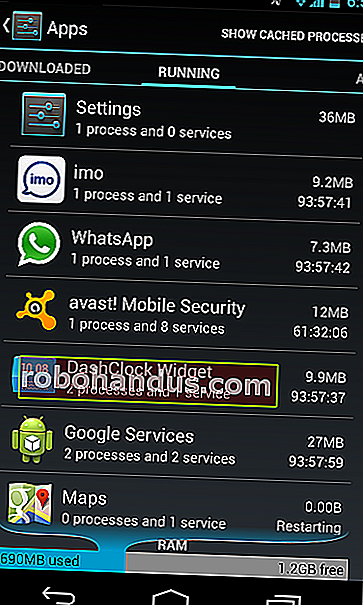
Ketuk opsi Tampilkan Proses Cache di sudut kanan atas layar untuk melihat aplikasi yang di-cache di memori, tetapi sebenarnya tidak berjalan di latar belakang.
Anda dapat mengakhiri proses aplikasi semacam itu dari sini dengan mengetuknya dan mengetuk Berhenti, tetapi seharusnya tidak ada alasan untuk melakukannya.
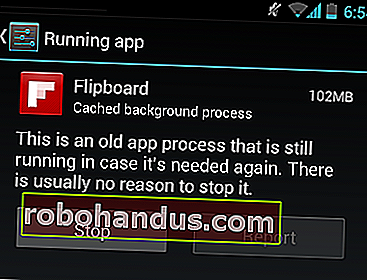
Lihat Penggunaan Memori
Di bagian bawah layar Aplikasi berjalan, Anda akan melihat pengukur RAM. Ini menunjukkan kepada Anda berapa banyak memori ponsel Anda yang digunakan dan berapa banyak yang kosong. Perhatikan bahwa ini bisa menyesatkan - RAM Anda mungkin tampak agak penuh, tetapi mungkin saja penuh dengan aplikasi yang di-cache. Ini akan mempercepatnya nanti - ada baiknya RAM Anda penuh, karena Android menggunakan RAM Anda sebagai cache untuk mempercepat.
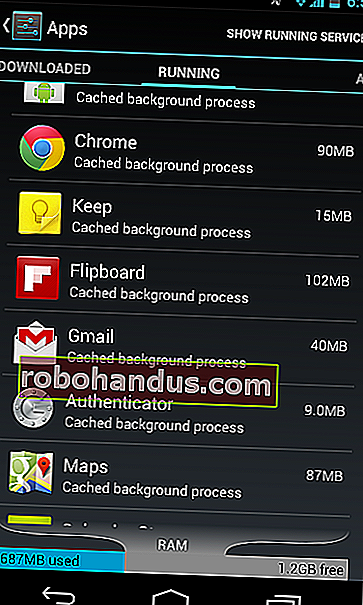
Layar Aplikasi yang sedang berjalan juga menampilkan memori yang digunakan dengan menjalankan layanan dan proses yang disimpan dalam cache, sehingga Anda dapat mengidentifikasi aplikasi mana yang paling haus RAM.
Lihat Penggunaan Baterai
Untuk melihat penggunaan baterai khusus aplikasi, buka layar Pengaturan dan ketuk opsi Baterai. Anda akan melihat daftar fungsi dan aplikasi ponsel, diurutkan berdasarkan seberapa banyak mereka menggunakan baterai Anda. Layar ini dapat membantu Anda melihat bagaimana aplikasi menggunakan CPU dan sumber daya lainnya. Anda mungkin akan melihat aplikasi yang sering Anda gunakan di dekat bagian atas daftar ini. Jika Anda melihat aplikasi yang tidak Anda gunakan di sini, kemungkinan besar memakan sumber daya di latar belakang - Anda sebaiknya mencopot pemasangannya jika tidak menggunakannya.
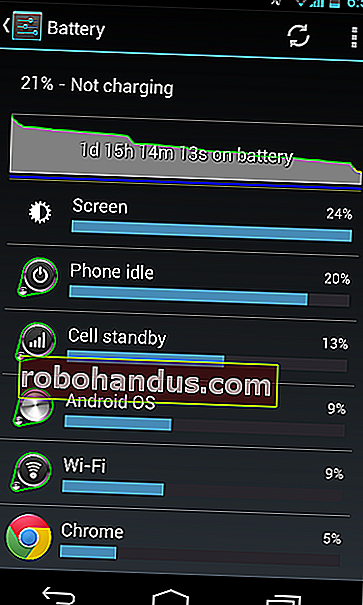
Berbagai fitur manajemen tugas di Android seharusnya lebih dari cukup untuk kebanyakan orang. Fitur terbesar yang tersedia di aplikasi pengelola tugas pihak ketiga adalah pembunuh tugas, tetapi Anda tidak perlu mematikan aplikasi secara otomatis. Android akan melakukannya untuk Anda saat itu benar-benar diperlukan.
Kredit Gambar: JD Hancock di Flickr






